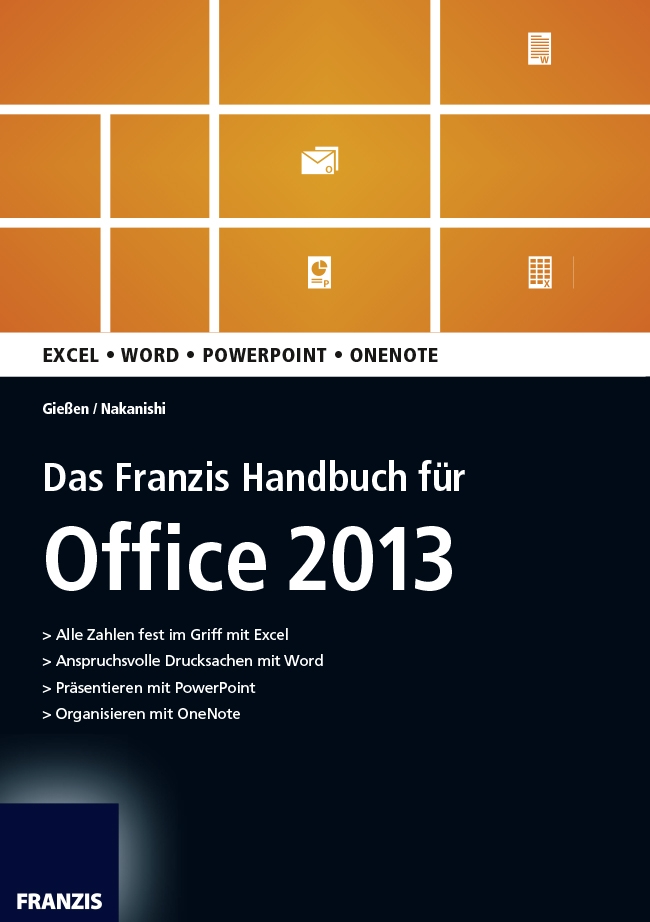![Das Franzis-Handbuch fur Office 2013]()
Das Franzis-Handbuch fur Office 2013
Beispiel:
=KGRÖSSTE(I7:I12;2)
Die Funktion MIN
Nun möchten wir Excel anweisen, uns aus allen Angeboten das preiswerteste herauszusuchen und anzuzeigen.
Markieren Sie die Zelle B14 .
Aktivieren Sie die Registerkarte Start . Klicken Sie an der Schaltfläche Summe auf den Listenpfeil und aktivieren Sie den Eintrag Min .
Markieren Sie jetzt die Zellen I5 bis I10 , da dort die Ergebnisse der Vergleiche stehen.
Bestätigen Sie durch Drücken von Enter .
In der Zelle steht nun das Ergebnis, und in der Bearbeitungszeile erkennen Sie die Formel.
Der drittkleinste Wert
Wenn Sie beispielsweise den drittkleinsten Wert in einer Liste finden möchten, nutzen Sie die Funktion KKLEINSTE . Der Aufbau der Funktion sieht folgendermaßen aus:
KKLEINSTE(Zellbereich; der wievielte Wert)
Ein Beispiel:
=KKLEINSTE(I7:I12;3)
Die Funktion MITTELWERT
Um den durchschnittlichen Wert aus allen markierten Zellen zu ermitteln, nutzen Sie die Funktion MITTELWERT .
Markieren Sie die Zelle B15 .
Aktivieren Sie die Registerkarte Start . Klicken Sie an der Schaltfläche Summe auf den Listenpfeil und aktivieren Sie den Eintrag Mittelwert .
Markieren Sie jetzt die Zellen I5 bis I10 , da dort die Ergebnisse der Vergleiche stehen.
Bestätigen Sie durch Drücken von Enter .
Sie erkennen, dass der durchschnittliche Wert aller Angebote bei 517,83 Euro liegt.
Die Funktion zum Zählen
Als letzte der statistischen Funktionen stellen wir Ihnen die Funktionen zum Zählen vor.
Markieren Sie die Zelle B17 .
Aktivieren Sie die Registerkarte Start . Klicken Sie an der Schaltfläche Summe auf den Listenpfeil und aktivieren Sie den Eintrag Weitere Funktionen . Markieren Sie die Kategorie Alle und suchen Sie die Funktion Anzahl2 .
Markieren Sie sie und bestätigen Sie mit OK . Markieren Sie jetzt die Zellen, die Sie zählen lassen möchten. In diesem Beispiel sind es die Zellen A5 bis A10 .
Bestätigen Sie mit OK .
Bild 8.13: Die Anzahl der Zellen mit Text.
Vielleicht ist Ihnen aufgefallen, dass es mehrere Funktionen mit fast identischem Namen gibt:
=ANZAHL(Zellbereich)
Die Funktion ANZAHL zählt nur die Zellen, in denen Zahlen stehen.
=ANZAHL2(Zellbereich)
Die Funktion ANZAHL2 zählt alle nicht leeren Zellen, egal ob Zahlen oder Text enthalten sind.
=ANZAHLLEEREZELLEN(Zellbereich)
Die Funktion ANZAHLLEEREZELLEN zählt alle leeren Zellen.
8.5Textfunktionen
Textfunktionen können immer dann sehr hilfreich sein, wenn Sie aus Zellen nur einen Teil herausholen möchten, beispielsweise aus der EAN-Nummer die Länderkennzeichnung oder aus der fünfstelligen PLZ lediglich die beiden ersten Stellen, also die Postleitzahlregion. Anhand des Worts Urlaubsinsel in Zelle A1 sollen die wichtigsten Textfunktionen erläutert werden.
Die Funktion LINKS
Die Funktion LINKS zeigt die ersten Zeichen eines Zellinhalts. Die Anzahl der Zeichen legen Sie über den zweiten Parameter fest.
=LINKS(A1 ; 3)
Die Funktion RECHTS
Die Funktion RECHTS zeigt die letzten Zeichen eines Zellinhalts. In der folgenden Funktion werden die letzten beiden Zeichen des Zellinhalts A1 angezeigt:
=RECHTS(A1 ; 2)
Die Funktion TEIL
Die Funktion TEIL zeigt bestimmte Zeichen eines Zellinhalts.
=TEIL(A1;4 ; 3)
Der zweite Parameter 4 gibt den Startwert an, der dritte Parameter 3 die Anzahl der Zeichen nach dem Startwert.
Die Funktion SUCHEN
Die Funktion SUCHEN ermittelt die Position eines gesuchten Zeichens innerhalb eines Texts. Im folgenden Beispiel möchten wir wissen, an welcher Stelle der Buchstabe a im Wort Urlaubsinsel steht.
=SUCHEN(“a”;A1;1)
Der erste Parameter enthält das Suchkriterium. Der zweite Parameter ist die Zelle, die den Begriff, der durchsucht wird, enthält. Der dritte Parameter gibt an, ab der wievielten Stelle der Begriff durchsucht werden soll.
Die Funktion LÄNGE
Die Funktion LÄNGE zählt die Anzahl der Zeichen innerhalb einer Zelle.
=LÄNGE(A1)
Bild 8.14: Die am häufigsten eingesetzten Textfunktionen.
Vor- und Nachnamen trennen
Stellen Sie sich vor, Sie haben eine Tabelle erhalten, in der der Vorname und der Nachname Ihrer Freunde in einer Zelle stehen. Dann können Sie mit den gerade vorgestellten Textfunktionen die Namen trennen und jeweils in zwei Zellen darstellen.
Tipp
In Kapitel 9 wird der Befehl Text in Spalten vorgestellt, mit dem Sie auch Texte trennen können.
Die folgende Funktion findet den Vornamen:
=LINKS(A2; SUCHEN(“ “;A2;1)-1)
Bild 8.15: Mit den Funktionen LINKS und SUCHEN findet Excel den Vornamen.
Um den
Weitere Kostenlose Bücher